1、打开苹果菜单。点击屏幕左上角的苹果商标,打开下拉菜单。
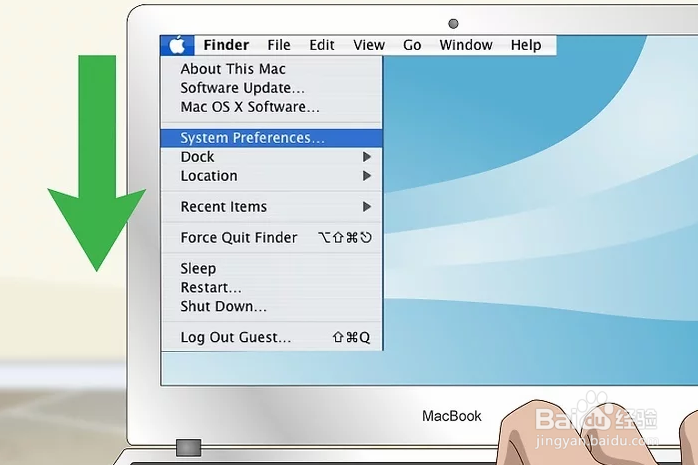
2、点击系统偏好设置…。它位于苹果下拉菜单中。

3、点击打印机和扫描仪。它位于系统偏好设置窗口的最右侧、是一个打印机形状的图标。
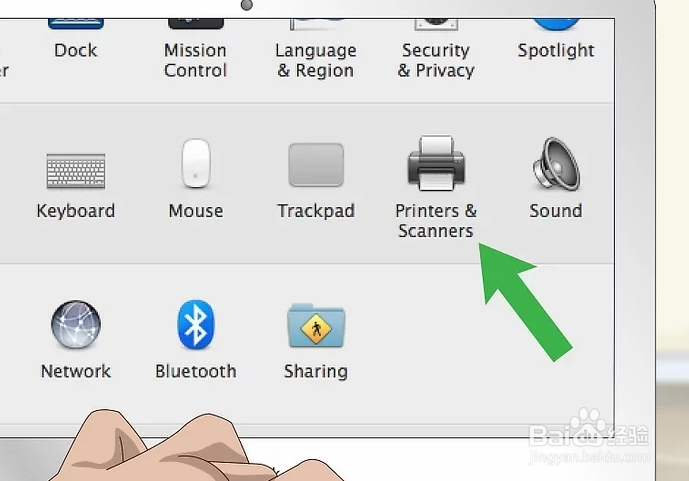
4、选择打印机。在窗口左侧,点击你想要运行自行清理程序的打印机。
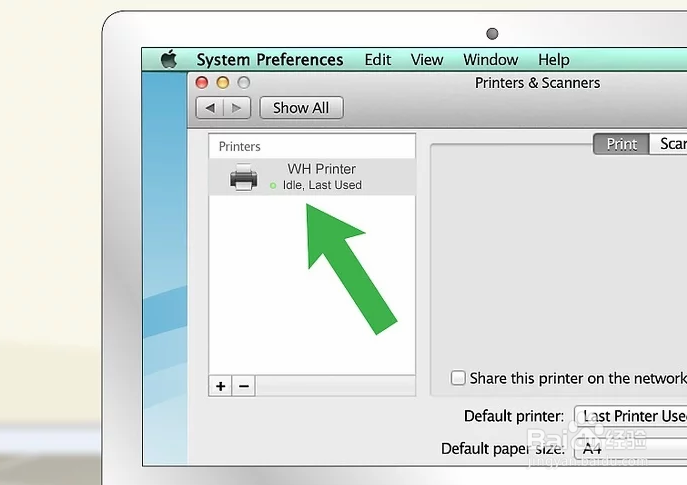
5、点击选项和供给…。它位于窗口的中央。

6、点击实用程序。这个选项卡位于页面的顶部。
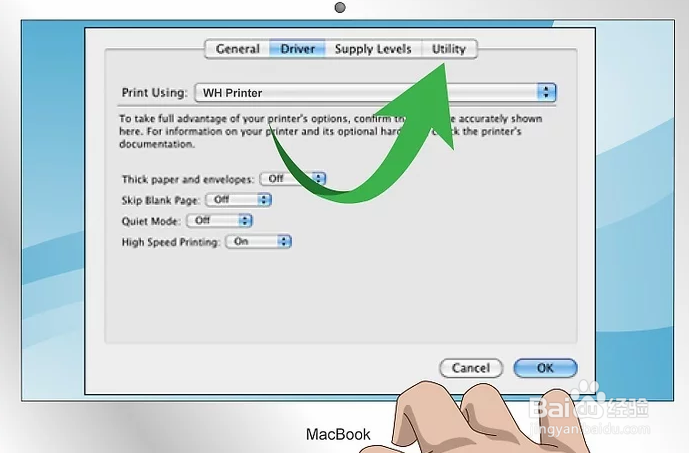
7、点击打开打印机实用程序。它位于页面的中央。

8、选择“清理”选项。这个选项的位置和名字取决于不同的打印机设备,一般来说你能看到清理打印机喷头或墨盒清理选项。如果窗口顶部有一个下拉菜单,请点击它,然后点击下拉菜单里的清理选项。[1]剧安颌儿如果没有找到“清理”选项,说明打印机设备不支持自清理功能,请查看打印机说明书或在线文档来进行确认。

9、按照屏幕上的提示进行涠础险渥操作。如果在清理进程中提示你点击某些选项,请按照提示进行操作。否则,打印机会在打印完文档后进行自我清洁。你可以在清理后打印测试页,来确认是否清理好打印机。如果打印结果依旧不理想,你需要手动清理打印喷头来解决问题。

